Tutorial geschreven in Adobe Photoshop CS5 en Photoshop Elements 10 op een Mac met OS X Lion
acties en patronen kunnen uw digitale scrapbooking echt verbeteren; maar ik krijg vaak verzoeken om hulp bij een actie die niet wil werken. Negen van de tien keer, omdat de Patroonset niet geïnstalleerd was. Patronen zijn vaak opgenomen in ScrapSimple actie sets en moeten worden geïnstalleerd voorafgaand aan het uitvoeren van de actie. Gelukkig, het is een eenvoudig proces in zowel Photoshop (PS) en Photoshop elementen (PSE)!
laat me je laten zien hoe eenvoudig het installeren van patronen echt is! Ga naar uw menu Bewerken, klik erop, en scroll naar beneden naar de voorinstelling Manager en selecteer het.
in Photoshop-elementen
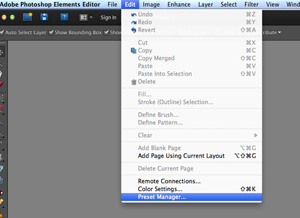
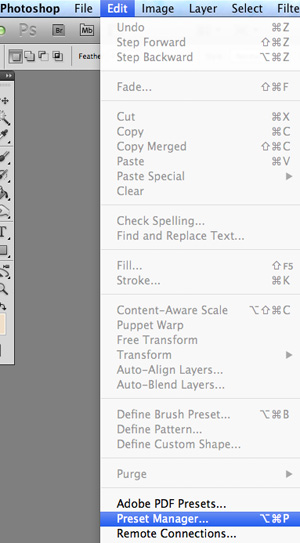
in het vak voorinstelling Type op de pijl-omlaag.
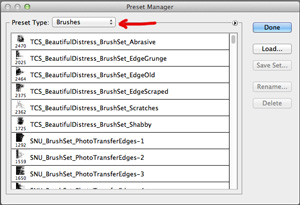
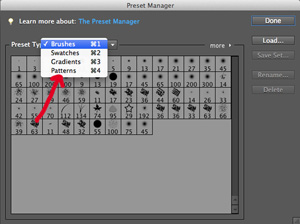
in Photoshop
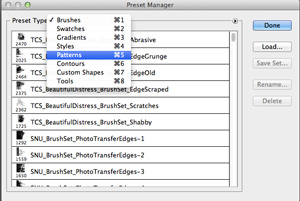
druk nu op de Load knop aan de rechterkant.
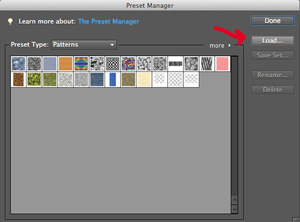
in Photoshop
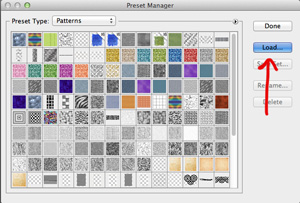
ga vervolgens naar de map met uw patronen, selecteer de patronen en druk vervolgens op Openen. Nu hit gedaan, en uw patronen zijn klaar voor gebruik!

